Índice
![]() Comentários e prêmios
Comentários e prêmios
Modo de espera iOS 17 | Tudo para saber
Os novos recursos fantásticos do iOS 17 atraíram um grande número de fãs da Apple, e o modo StandBy é um deles. Se você tiver dúvidas sobre o modo StandBy, continue lendo para saber mais detalhes.
O que é o modo StandBy no iOS 17?
O modo StandBy é um novo recurso do iOS 17 , projetado especificamente para iPhone. É uma experiência de tela de bloqueio totalmente nova. Quando um iPhone entra no modo StandBy, a tela mostra uma variedade de estilos de relógio, imagens, clima, controles de música, recomendações de aplicativos inteligentes e muito mais. O recurso do modo StandBy é ativado quando o dispositivo está carregado e inclinado lateralmente. Esse recurso oferece aos consumidores uma maneira fácil de visualizar e interagir com as informações, tornando-o especialmente útil para uso em estações de trabalho, balcões de cozinha e mesas de cabeceira.
Os usuários podem acessar e interagir com essas informações de maneira conveniente a qualquer momento, configurando-as de acordo com seus interesses e necessidades. Além disso, o modo StandBy permite que os usuários obtenham informações vitais mesmo quando estão ausentes do smartphone, suportando alertas maiores, chamadas recebidas, Siri e atividades em tempo real.
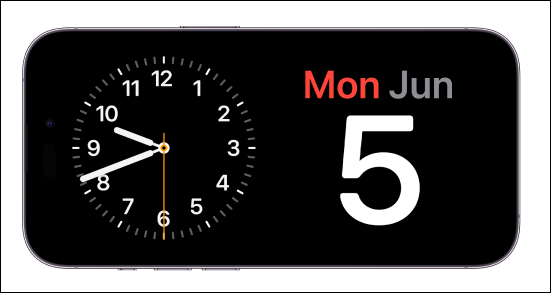
Além do modo StandBy, há muitos recursos interessantes no iOS 17. Esses novos recursos podem melhorar a experiência do usuário. Você pode atualizar seu iPhone para iOS 17 para aproveitar esses novos recursos.
Como ativar ou desativar o modo StandBy
Animado para aproveitar o recurso StandBy? Você precisa ativar o modo StandBy no aplicativo Configurações. Deve-se observar que o modo StandBy requer que o iPhone esteja conectado para ser usado. Você também deve desligar o modo de baixo consumo, caso contrário a tela do iPhone será desligada automaticamente.
Aqui estão as etapas para ativar o modo StandBy
Passo 1. Abra o aplicativo Ajustes no seu iPhone.
Passo 2. Role para baixo para encontrar "StandBy" e toque nele.
Etapa 3. Ative o botão "StandBy".

Você pode seguir o mesmo caminho para desligar o modo StandBy. Às vezes, você pode encontrar o problema do iOS 17 StandBy que não funciona . Não se preocupe. Você pode consultar outros artigos para aprender as soluções.
Como personalizar o modo StandBy iOS 17
Os usuários podem deslizar o conteúdo de exibição do widget para cima, para baixo, para a direita ou para a esquerda quando ele estiver no modo StandBy. Para que o sistema altere o conteúdo de exibição para você, eles também podem optar por ajustar manualmente o widget ou usar a opção de rotação inteligente. Além disso, o modo StandBy permite que os usuários obtenham informações vitais mesmo quando estão ausentes do smartphone, suportando alertas maiores, chamadas recebidas, Siri e atividades em tempo real.
🎈Aqui estão algumas dicas para personalizar o modo StandBy no iOS 17.
- Escolha o estilo de relógio apropriado: Você pode selecionar seu estilo de relógio preferido. Dependendo do seu gosto e estilo, você pode selecionar um relógio digital com efeitos dinâmicos ou simples.
- Ajustar brilho e contraste: O brilho e o contraste do modo StandBy podem ser ajustados com base no ambiente e nas preferências individuais. Isto pode melhorar a visibilidade do relógio e de outros dados em vários cenários de iluminação.
- Plano de fundo personalizado: Embora o modo StandBy possa não permitir a alteração direta do plano de fundo, ainda existem opções alternativas disponíveis. Por exemplo, você pode criar um papel de parede personalizado com um aplicativo de terceiros e usá-lo como imagem da tela inicial ou de bloqueio. Desta forma, enquanto o modo StandBy estiver ativado, você visualizará seu cenário preferido.
- Alterne tipos de relógio com frequência: você pode se cansar do mesmo estilo de relógio com o tempo. Você pode personalizar seu modo StandBy e mantê-lo interessante alterando o estilo do relógio regularmente.
O modo StandBy lembrará a visualização preferida do usuário, facilitando a visualização e interação a qualquer momento.
O resultado final
O modo StandBy no iOS 17 oferece aos usuários uma maneira conveniente e prática de visualizar e interagir com informações, ao mesmo tempo que reduz o consumo médio de energia durante o tempo inativo. Para ativar o modo StandBy no iOS 17, siga as etapas:
- Configurações > StandBy > Ativar StandBy
Compartilhe esta postagem com seus amigos se você achar útil!
Esta página foi útil?
EaseUS MobiMover
Comentários
![]()
4,5 de 5 estrelas, com base em 10 votos
-
O EaseUS MobiMover permite que você transfira facilmente todos os dados do seu iPhone para o seu PC. O aplicativo está disponível para Windows e Mac, portanto, independentemente da plataforma que você usa, você está coberto.
![]()
-
O EaseUs MobiMover resolve esse problema, pois permite que você transfira dados de um iPhone para um Mac, um Mac para um iPhone ou de um iPhone para outro iPhone rapidamente.
![]()
-
O EaseUS MobiMover é um programa que permite compartilhar arquivos entre seu dispositivo iOS e seu PC de uma maneira fácil. Isso é muito útil, uma vez que ambos os sistemas operacionais não são compatíveis.
Leia mais![]()
-
O EaseUS MobiMover para Mac e Windows é uma ferramenta poderosa para transferir dados do seu dispositivo móvel Apple para o seu computador, gerenciando a variedade de arquivos que você cria e movendo aqueles vídeos enormes rapidamente.
![]()
Artigos relacionados
-
Como não transferir fotos para o novo iPhone [4 maneiras]
![]() Leonardo 2024-11-14
Leonardo 2024-11-14 -
As 6 melhores correções para músicas não foram transferidas para o novo iPhone 15/14/13
![]() Leonardo 2024-11-14
Leonardo 2024-11-14 -
Como transferir fotos do telefone Android para o Chromebook - 4 maneiras
![]() Leonardo 2024-08-17
Leonardo 2024-08-17 -
Como transferir fotos do telefone Motorola para o computador (4 maneiras gratuitas)
![]() Leonardo 2024-11-12
Leonardo 2024-11-12
